深度远程启动管理器使用图文教程
远程桌面教程及指定主机远程连接方法

1、开启远程桌面功能计算机右键→ 属性左侧导航栏点击“远程设置勾选“允许远程协助连接这台计算机”。
下面三个选项分别是:1、关闭远程桌面功能2、开启远程桌面功能,实现相同操作系统版本或不同操作系统版本间远程桌面控制3、如果不做改动,不同操作系统版本间远程桌面控制无法进行最后点击确定即可,该主机就具有了受控的功能了。
二、登录远程桌面开始→所有程序→ 附件→远程桌面连接:在“计算机”文本框中填入你要连接的远程主机的ip 地址;在“用户名”文本框中填入你要连接的远程主机的用户名,然后点击连接即可。
这样,在正确输入远程主机的用户密码后,即可控制远程主机。
同时,远程主机将锁定。
三、特定ip 主机使用远程桌面功能控制面板→ 系统和安全→管理工具→本地安全策略→IP 安全策略调整计算机的设置系颁安全童看馳计算机状态童找并解;夬问题心.网络和Internet QJU・查看网络状态和任务• f享趣■ /硬件和声音暫丫童看设鉀打印机7 添力盹凋整帛用移动设直程序a、用户帐户和家庭安全愆添力诚删除用户帐户⑨为所有用户设置家长控制g 外飙仕化壘*更改菽更改奠面背員调整屏茸分辨率时锹语言和区域VW更改題或其吹入法更改显示语言轻松访问使用Windows建议的设星操作中心检查计算机的状态并昇夬问题聊更改用户帐户控制设置第见计算机问鬆疑难解答将计算机还原到一^早的时间点/ Windows防火墙检查防火览状态允许程序通过Windows防火堪系统检童Windows体仙数®允许远程访问童看该计算机的名称童看RAM的大乃呦处理器速度㉛设备管理器眉p Windows Update启用或禁用目动更新检童更新童看已安装的更新电源选项瘻更改电池设置|唤醒计算机时需要密码更改电源按钮的功能I更改计算机睡眠时间址.酗和还原cjz齢您的计算机从件BitLocker驱动器加密邸通过加密磁盘上的好保护计算机肯理BitLocker管理工具释放磁盘空间对硬盘迸行薛片整理I倾'创建并格式化硬盘分区聊童看事件日志够计划任务Flash Player鏡iSCSI发起H序Windows PowerShell Modules 回Windows内存诊断「帝本地克隔打印昔理協服务甜高级宝全Windows防火埋含计算机琶理£)11^+划歸盂数扬源(ODBC) 2009/7/14 12:412009/7/14 12:522009/7/14 12:412011/7/2 17:312011/7/2 17:302009/7/14 12:412009/7/14 12:412009/7/14 12:412009/7/14 12:422009/7/14 12:422009/7/14 12:412009/7/14 12:412009/7/14 12:412009/7/14 12:46□iC2KB 3KB 2 KB 2 KB 2 KB 2 KB 2 KB 2 KB 2 KB 2 KB 2 KB 2 KB 2 KB 2 KB右键点击“创建IP 安全策略输入策略名称:一直“下一步”直到到达下图窗口:点击“添加”出现如下窗口:首先我们来设置“ IP筛选器列表”,点击添加出现如下窗口:(注意:将使用“添加向导”前面的勾去掉)点击“添加”出现如下窗口:首先填写“地址”栏)注意:IP 地址是你想要指定的主机远程访问本主机的IP 地址。
深度远程启动管理器使用图文教程
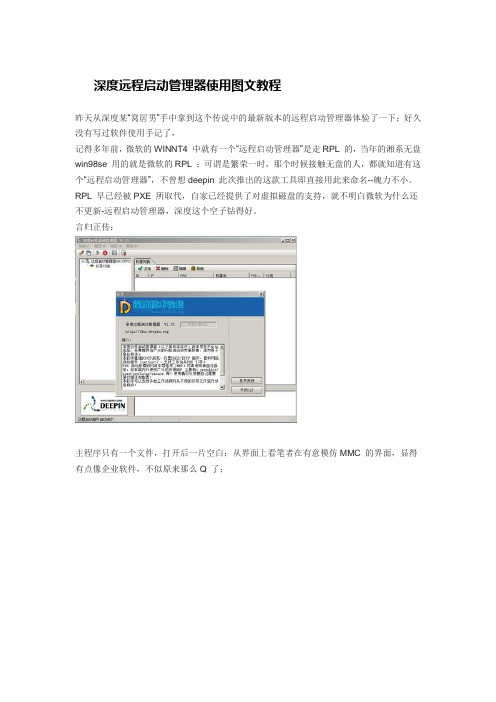
深度远程启动管理器使用图文教程昨天从深度某“窝居男”手中拿到这个传说中的最新版本的远程启动管理器体验了一下;好久没有写过软件使用手记了,记得多年前,微软的WINNT4 中就有一个“远程启动管理器”是走RPL 的,当年的湘系无盘win98se 用的就是微软的RPL ;可谓是繁荣一时,那个时候接触无盘的人,都就知道有这个“远程启动管理器”,不曾想deepin 此次推出的这款工具即直接用此来命名--魄力不小。
RPL 早已经被PXE 所取代,自家已经提供了对虚拟磁盘的支持,就不明白微软为什么还不更新-远程启动管理器,深度这个空子钻得好。
言归正传:主程序只有一个文件,打开后一片空白;从界面上看笔者在有意模仿MMC 的界面,显得有点像企业软件,不似原来那么Q 了;我没有拿到安装教程说明,整个操作我是跟着感觉走的,首先我在左侧的分类树上,引导分组下创建了一个新节点,因为按照PXE 的启动原理,是需要配置一个NBP 文件的,现在研究启动的朋友比较多,大家用得多大概就是grub4dos(grldr ) 和syslnux(pxelinux.0) 了,我也喜欢,正好收藏了几个,于是就直接拿来指定了;分组设置好以后,我就直接开了一台机器(VM),从PXE 网络启动,PXE 发DHCP 一瞬间就闪过了--速度够快,看来是采用了传说中的“二十六式狂龙掌”;但是此刻TFTP 过会启动的却不是PXELINUX.0 ,而是GRLDR ,这是为什么呢。
我观察右侧的机器列表中的信息才明白,它这是从默认分组启动的,(默认启动文件可以在“选项配置”中进行指定,此处还可以对DHCP 进行设置)这台新启动的机器还没有加入到我刚刚新建的这个启动分组中,所以它默认就从GRLDR 启动,看来DEEPIN 还是更爱GRUB4DOS ,设它为默认;呵呵于是我习惯性的选中了这台机器,把它拖动了左侧的引导分组下,居然还真的可以拖得动(用无盘软件用习惯了);其实按照正统的操作右键快捷菜单中,是可以指定分组的;机器终于从PXELINUX.0 正常启动了;关于PXELINX.0 和grldr 菜单的编写就不在本文的讨论范围内的,下次有机会与大家一起交流;这一次启动正常了,(菜单出来了;)这款“远程启动管理器”是号称可以支持多个NBP 同时分组启动的,这样我又新建了一个分组最后我用这款工具,同时启动了两个不同版本的GRLDR 和一个提取的PXELINUX.0 ,均能正常启动WINPE 和DOS 等;模拟ISO 和IMG 都很正常;深度远程启动管理器下载:/soft/12135.html。
如何实现电脑远程开机
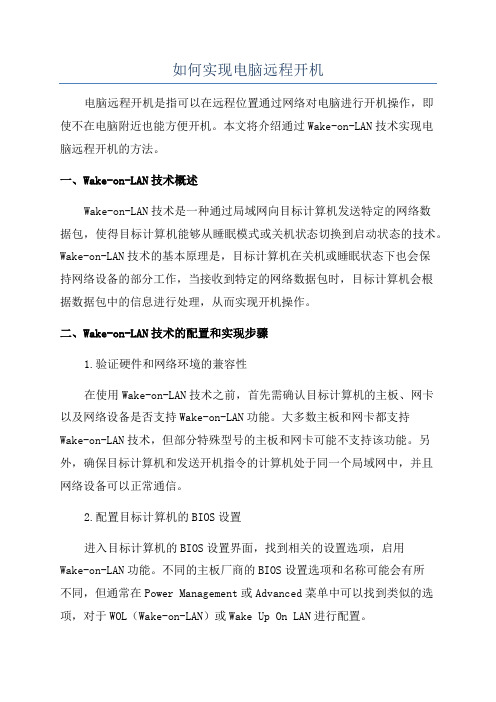
如何实现电脑远程开机电脑远程开机是指可以在远程位置通过网络对电脑进行开机操作,即使不在电脑附近也能方便开机。
本文将介绍通过Wake-on-LAN技术实现电脑远程开机的方法。
一、Wake-on-LAN技术概述Wake-on-LAN技术是一种通过局域网向目标计算机发送特定的网络数据包,使得目标计算机能够从睡眠模式或关机状态切换到启动状态的技术。
Wake-on-LAN技术的基本原理是,目标计算机在关机或睡眠状态下也会保持网络设备的部分工作,当接收到特定的网络数据包时,目标计算机会根据数据包中的信息进行处理,从而实现开机操作。
二、Wake-on-LAN技术的配置和实现步骤1.验证硬件和网络环境的兼容性在使用Wake-on-LAN技术之前,首先需确认目标计算机的主板、网卡以及网络设备是否支持Wake-on-LAN功能。
大多数主板和网卡都支持Wake-on-LAN技术,但部分特殊型号的主板和网卡可能不支持该功能。
另外,确保目标计算机和发送开机指令的计算机处于同一个局域网中,并且网络设备可以正常通信。
2.配置目标计算机的BIOS设置进入目标计算机的BIOS设置界面,找到相关的设置选项,启用Wake-on-LAN功能。
不同的主板厂商的BIOS设置选项和名称可能会有所不同,但通常在Power Management或Advanced菜单中可以找到类似的选项,对于WOL(Wake-on-LAN)或Wake Up On LAN进行配置。
3.配置目标计算机的操作系统设置在目标计算机的操作系统中,需要进行一些设置来确保Wake-on-LAN 功能的正常运行。
以Windows操作系统为例,打开控制面板,找到设备管理器,展开网络适配器的选项,找到网卡设备,右键点击进入属性,找到电源管理选项,勾选“允许此设备唤醒计算机”。
4.配置路由器和防火墙如果目标计算机和发送开机指令的计算机处于不同的局域网中,或者局域网中有路由器和防火墙等设备,还需要对其进行一些配置。
远程操作服务器流程和注意事项

远程操作服务器流程和注意事项远程操作服务器是一种方便快捷的方式,可以通过网络远程访问和管理服务器。
在进行远程操作服务器时,有一些流程和注意事项需要遵守,以确保操作的顺利进行。
远程操作服务器的第一步是连接服务器。
通常,我们需要使用特定的远程连接工具,如SSH(Secure Shell)等。
通过输入服务器的IP 地址和登录凭据,我们可以建立与服务器的安全连接。
在输入凭据时,务必确保准确无误,以免出现登录失败的情况。
连接成功后,我们可以执行各种操作来管理服务器。
例如,我们可以查看服务器上的文件和目录,修改配置文件,安装和卸载软件,以及监控服务器的运行状态等。
每个操作都需要谨慎处理,避免对服务器造成不可逆的损坏。
在远程操作服务器时,有一些注意事项需要注意。
首先,我们应该保持良好的网络连接。
如果网络不稳定,操作可能会中断或失败。
因此,建议在操作服务器之前,检查网络连接的稳定性。
我们应该熟悉所要操作的服务器的系统和配置。
不同的服务器可能具有不同的操作系统和软件配置。
如果我们对服务器的系统和配置不熟悉,可能会造成误操作或不必要的麻烦。
我们还应该定期备份服务器的重要数据。
在进行一些敏感操作之前,最好先备份相关数据,以防止意外情况的发生。
当我们完成远程操作后,应及时断开与服务器的连接。
这样可以确保服务器的安全性,并避免其他人利用我们的连接进行非法操作。
总结一下远程操作服务器的流程和注意事项:1.连接服务器:使用远程连接工具,输入服务器的IP地址和登录凭据,建立安全连接。
2.执行操作:根据需要进行各种操作,如查看文件和目录、修改配置文件、安装软件等。
3.注意事项:保持良好的网络连接,熟悉服务器系统和配置,定期备份服务器数据,及时断开连接。
通过遵守以上流程和注意事项,我们可以顺利进行远程操作服务器,并确保服务器的安全和稳定运行。
豪达远程引擎启动器快速入门指南说明书

Honda Remote Engine StarterQuick Start GuideHonda Remote Engine Starter: Quick Start GuideNote: This guide is only use to help you get acquainted to your new Honda Remote Engine Starter. Y ou should always check the User’s Information Manual for more operating information and safety features.Check ReminderAuto A/C Control FunctionRemaining Idling TimeDoor LockStartButtonStop ButtonCommandButtonDoor Unlock Engine RunMajor Functions of Buttons:Indicates condition of the vehicle/remote control starter.:Use to start/stop the engine, to extend the idling time,to check the vehicle condition, and to change theautomatic defrost function.:Use to start the engine and to extend the idling time.:Use to stop the engine.:The doors are locked.:The doors are unlocked.:The engine can be started with the transmitter.:The engine cannot be started with the transmitter.:Any of the requirements to start are not met.:Battery (Lithium battery (2) CR2032) replacement is recommended.:The remaining idling time displayed in bars The remaining idling time displayed in minute :The security system alarm has been triggered.(Only vehicles equipped with the standard security system or the Honda accessory security system):Memory statusUsing the Remote Engine StarterNote: Remote Control Range (200 ft) depending on where you are, you may experience reduced range reception. See the User’s Information Manual for more details.Starting the Engine: 10-minute mode1.Push the command button on the transmitter for 1second or less, then push in the start button within 2seconds.2.The transmitter emits two rapid beeps, and sends a signal to start the engine. After starting the engine, the transmitter emits another sound, and the REMAINING IDLING TIME indicator is shown on the display.20-minute mode1.Repeat step 1 to extend to 20 minutes.NOTE•Note that you cannot return the remote engine startersystem to the 10-minute mode after changing to the 20-minute mode by operating the transmitter.•The engine cannot start for 20 minutes even though youstop the engine within 10 minutes after exceeding the time to the 20-minute mode.ST ART BUTTONCOMMANDBUTTONUsing the Remote Engine StarterSTOP BUTTONCOMMANDBUTTONNote: Remote Control Range (200 ft) depending on where you are, you may experience reduced range reception. See the User’s Information Manual for more details.Stopping the Engine1.Push the command button on the transmitter for 1second or less, then push the stop button within 2seconds.2.The transmitter emits a short beep, and sends a signal to stop the engine. When the engine stops, the OFFindicator is shown on the display.COMMANDBUTTONUsing the Remote Engine StarterNote: Remote Control Range (200 ft) depending on where you are, you may experience reduced range reception. See the User’s Information Manual for more details.Checking Vehicle StatusY ou can check the vehicle condition on the transmitter display by performing the following operation:•Push the command button 2 times on the transmitter for1second or less.NOTE: This function does not work when the ignition switchis in the ON (II) position.About This Quick Start Guide:This Quick Start Guide has been prepared to help you get quickly acquainted with your new Honda Remote Engine Starter.However, this guide is not intended as a substitute for the User’s Information Manual. For a complete information on operating your Honda Remote Engine Starter, please refer to the User’s Information Manual. (Refer to the User’s Information Manual on page 21 for the Automatic Defrost Function)Safety Reminder:6410050B6410040B6410020BNOTICE•Carbon monoxide gas is toxic and can rapidly accumulate in closed or even partly enclosed areas. Breathing it can cause unconsciousness and even kill you.Never use the remote enginestarter with the vehicle parked in a garage or other areas with limited ventilation.•Do not start the engine with the remote engine starter beforeremoving a body cover. The engine and exhaust heat can cause a fire.•Do not start the engine with this remote engine starter nearflammable material such as dead grass, paper, oil, grease, wood, etc.The heat from the exhaust pipe can ignite the flammable material.Printed in Japan08E91-E22-1000-8A© 2007 American Honda Motor Co., Inc. - All Rights Reserved.。
实现远程开机(电脑)的各种方法总结
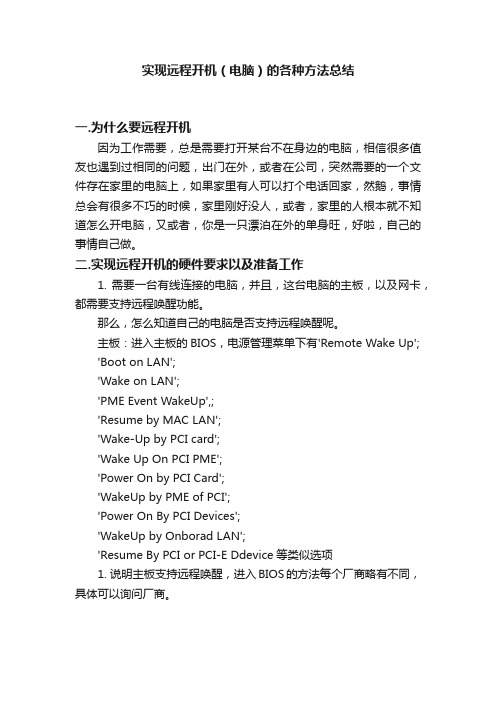
实现远程开机(电脑)的各种方法总结一.为什么要远程开机因为工作需要,总是需要打开某台不在身边的电脑,相信很多值友也遇到过相同的问题,出门在外,或者在公司,突然需要的一个文件存在家里的电脑上,如果家里有人可以打个电话回家,然鹅,事情总会有很多不巧的时候,家里刚好没人,或者,家里的人根本就不知道怎么开电脑,又或者,你是一只漂泊在外的单身旺,好啦,自己的事情自己做。
二.实现远程开机的硬件要求以及准备工作1. 需要一台有线连接的电脑,并且,这台电脑的主板,以及网卡,都需要支持远程唤醒功能。
那么,怎么知道自己的电脑是否支持远程唤醒呢。
主板:进入主板的BIOS,电源管理菜单下有'Remote Wake Up';'Boot on LAN';'Wake on LAN';'PME Event WakeUp',;'Resume by MAC LAN';'Wake-Up by PCI card';'Wake Up On PCI PME';'Power On by PCI Card';'WakeUp by PME of PCI';'Power On By PCI Devices';'WakeUp by Onborad LAN';'Resume By PCI or PCI-E Ddevice等类似选项1.说明主板支持远程唤醒,进入BIOS的方法每个厂商略有不同,具体可以询问厂商。
▲戴尔某主板▲华硕某主板不过多举例,因为年代较近的主板基本上都是带唤醒功能,并且默认开启状态的。
网卡:打开设备管理器(win+R 输入devmgmt.msc)▲点击确定,就会弹出设备管理器▲找到网卡,双击打开▲高级——网络唤醒功能开启,由于不同网卡名称上会有差异,有的可能有多个类似选择,可以一个个尝试,但是默认都是开启状态的。
教你如何远程重启服务器(doc 9页)
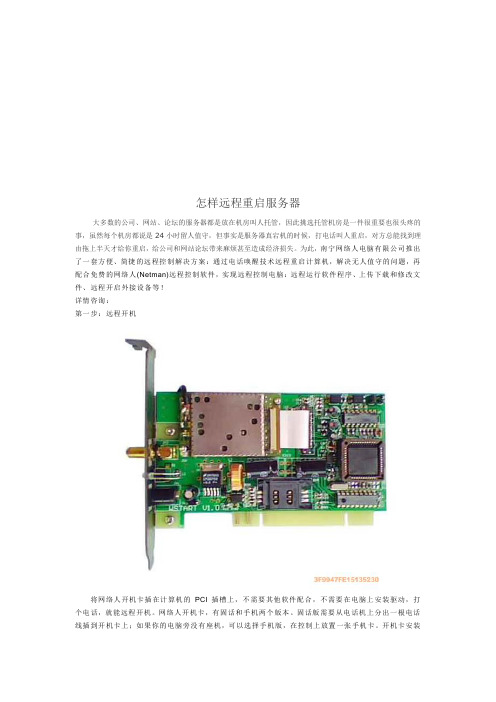
怎样远程重启服务器大多数的公司、网站、论坛的服务器都是放在机房叫人托管,因此挑选托管机房是一件很重要也很头疼的事,虽然每个机房都说是24小时留人值守,但事实是服务器真宕机的时候,打电话叫人重启,对方总能找到理由拖上半天才给你重启,给公司和网站论坛带来麻烦甚至造成经济损失。
为此,南宁网络人电脑有限公司推出了一套方便、简捷的远程控制解决方案:通过电话唤醒技术远程重启计算机,解决无人值守的问题,再配合免费的网络人(Netman)远程控制软件,实现远程控制电脑:远程运行软件程序、上传下载和修改文件、远程开启外接设备等!详情咨询:第一步:远程开机将网络人开机卡插在计算机的PCI 插槽上,不需要其他软件配合,不需要在电脑上安装驱动,打个电话,就能远程开机。
网络人开机卡,有固话和手机两个版本。
固话版需要从电话机上分出一根电话线插到开机卡上;如果你的电脑旁没有座机,可以选择手机版,在控制上放置一张手机卡。
开机卡安装好后,只要拨打该电话或手机号,即可实现远程开机,简单实用,快捷稳定。
简单人性化的开机方法:拨打接在开机卡上的电话或手机,在过了30一50秒的等待时间,如无人接听,将进入启动平台,这时语音提示输入登陆密码进行验证,验证密码正确之后,便可以根据语音提示来对电脑进行开关机的操作了:按1#键,相当于手工按了一下电脑面板上的开机按键,电脑启动。
按2#键,相当于手工按了一下电脑面板上的开机按键,电脑关闭。
如果电脑已经处于关机状态下,就会提示指令无效。
按3#键,可以修改响铃时间。
需要提醒大家的是,一般的电话响铃时间都不会超过50秒,如果超过就自动挂机了,因此提醒大家设置响铃时间时不要超过50秒。
按下4#键,可以修改登陆密码,默认的登陆密码是123456 ,大家在使用时最好更改为6位数的其他密码。
按下5#键,相当于手工持续按下电脑面板上的开机按键6秒钟。
电脑在死机的情况下,就可以通过这一功能,强制关闭电脑。
过几分钟后,再重新启动就可以了。
消防主机远程启动操作流程培训步骤
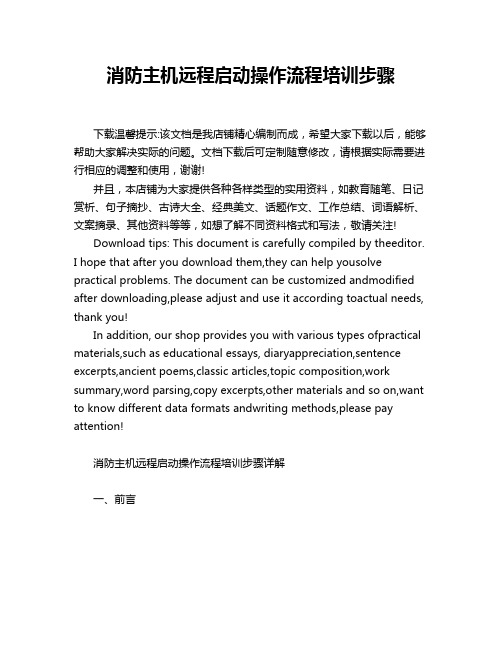
消防主机远程启动操作流程培训步骤下载温馨提示:该文档是我店铺精心编制而成,希望大家下载以后,能够帮助大家解决实际的问题。
文档下载后可定制随意修改,请根据实际需要进行相应的调整和使用,谢谢!并且,本店铺为大家提供各种各样类型的实用资料,如教育随笔、日记赏析、句子摘抄、古诗大全、经典美文、话题作文、工作总结、词语解析、文案摘录、其他资料等等,如想了解不同资料格式和写法,敬请关注!Download tips: This document is carefully compiled by theeditor.I hope that after you download them,they can help yousolve practical problems. The document can be customized andmodified after downloading,please adjust and use it according toactual needs, thank you!In addition, our shop provides you with various types ofpractical materials,such as educational essays, diaryappreciation,sentence excerpts,ancient poems,classic articles,topic composition,work summary,word parsing,copy excerpts,other materials and so on,want to know different data formats andwriting methods,please pay attention!消防主机远程启动操作流程培训步骤详解一、前言消防主机是建筑物内的重要安全设备,它负责监控并处理各种火警信号,及时启动消防系统,保护人员和财产的安全。
- 1、下载文档前请自行甄别文档内容的完整性,平台不提供额外的编辑、内容补充、找答案等附加服务。
- 2、"仅部分预览"的文档,不可在线预览部分如存在完整性等问题,可反馈申请退款(可完整预览的文档不适用该条件!)。
- 3、如文档侵犯您的权益,请联系客服反馈,我们会尽快为您处理(人工客服工作时间:9:00-18:30)。
深度远程启动管理器使用图文教程
昨天从深度某“窝居男”手中拿到这个传说中的最新版本的远程启动管理器体验了一下;好久没有写过软件使用手记了,
记得多年前,微软的WINNT4 中就有一个“远程启动管理器”是走RPL 的,当年的湘系无盘win98se 用的就是微软的RPL ;可谓是繁荣一时,那个时候接触无盘的人,都就知道有这个“远程启动管理器”,不曾想deepin 此次推出的这款工具即直接用此来命名--魄力不小。
RPL 早已经被PXE 所取代,自家已经提供了对虚拟磁盘的支持,就不明白微软为什么还不更新-远程启动管理器,深度这个空子钻得好。
言归正传:
主程序只有一个文件,打开后一片空白;从界面上看笔者在有意模仿MMC 的界面,显得有点像企业软件,不似原来那么Q 了;
我没有拿到安装教程说明,整个操作我是跟着感觉走的,
首先我在左侧的分类树上,引导分组下创建了一个新节点,因为按照PXE 的启动原理,是需要配置一个NBP 文件的,
现在研究启动的朋友比较多,大家用得多大概就是grub4dos(grldr ) 和syslnux(pxelinux.0) 了,我也喜欢,正好收藏了几个,于是就直接拿来指定了;
分组设置好以后,我就直接开了一台机器(VM),从PXE 网络启动,PXE 发DHCP 一瞬间就闪过了--速度够快,看来是采用了传说中的“二十六式狂龙掌”;
但是此刻TFTP 过会启动的却不是PXELINUX.0 ,而是GRLDR ,这是为什么呢。
我观察右侧的机器列表中的信息才明白,它这是从默认分组启动的,
(默认启动文件可以在“选项配置”中进行指定,此处还可以对DHCP 进行设置)
这台新启动的机器还没有加入到我刚刚新建的这个启动分组中,所以它默认就从GRLDR 启动,看来DEEPIN 还是更爱GRUB4DOS ,设它为默认;呵呵
于是我习惯性的选中了这台机器,把它拖动了左侧的引导分组下,居然还真的可以拖得动(用无盘软件用习惯了);
其实按照正统的操作右键快捷菜单中,是可以指定分组的;
机器终于从PXELINUX.0 正常启动了;关于PXELINX.0 和grldr 菜单的编写就不在本文的讨论范围内的,下次有机会与大家一起交流;
这一次启动正常了,
(菜单出来了;)
这款“远程启动管理器”是号称可以支持多个NBP 同时分组启动的,
这样我又新建了一个分组
最后我用这款工具,同时启动了两个不同版本的GRLDR 和一个提取的PXELINUX.0 ,均能正常启动WINPE 和DOS 等;模拟ISO 和IMG 都很正常;
深度远程启动管理器下载:/soft/12135.html。
